Comment taper vite au clavier ?
La dactylographie rapide réduit le temps de frappe et l’exécution des tâches et, par conséquent, augmente votre productivité. Dans cet article, nous avons rassemblé des conseils sur la manière de taper vite au clavier et de formater rapidement un texte pour ceux qui commencent à maîtriser cette compétence ou qui souhaitent l’améliorer.

Dans le monde technologique d’aujourd’hui, taper vite au clavier est une compétence qui vient par défaut. Tout le monde est supposé être capable de le faire à une vitesse suffisante. Les enfants et les étudiants n’apprennent pas à taper plus vite à l’école car ils savent déjà le faire, souvent même plus vite que les adultes.
De nombreuses personnes apprennent à taper vite au clavier de manière intuitive, en ne s’exerçant que lorsque c’est nécessaire. Cependant, certaines méthodes peuvent vous aider à augmenter votre vitesse de frappe et à obtenir un texte de qualité sans erreurs ni fautes de frappe. Nous allons les passer en revue ci-dessous.
Avant de commencer, vous pouvez déterminer votre vitesse de dactylographie. Pour ce faire, passez un test de dactylographie en ligne. Ces tests déterminent le nombre de mots par minute que vous pouvez taper en écoutant un enregistrement ou en regardant un texte dans une image, ainsi que le nombre de fautes de frappe que vous faites.
La vitesse de frappe moyenne optimale pour un utilisateur non professionnel est de 60 mots par minute. C’est une bonne combinaison de vitesse et de précision, c’est-à-dire de nombre de fautes de frappe. Toutefois, même si votre niveau est moyen ou supérieur à la moyenne, il est toujours possible de l’améliorer.
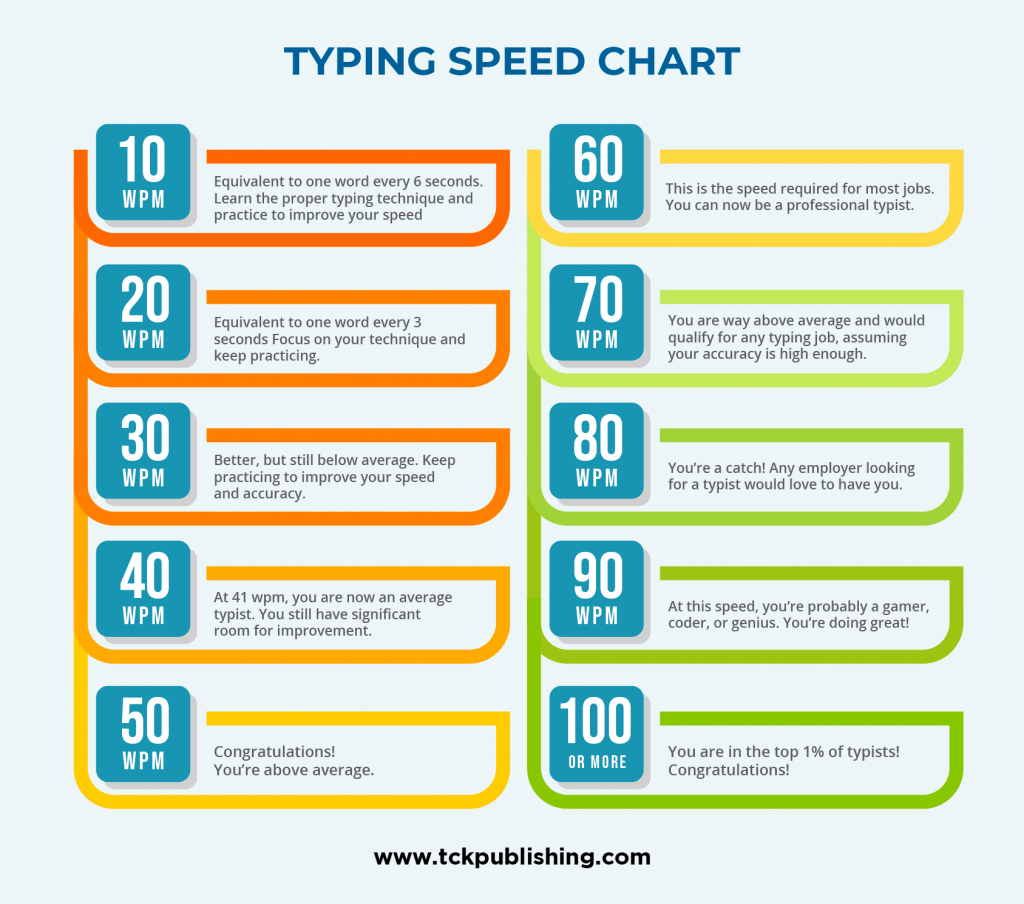
Comment taper vite au clavier
La méthode de frappe la plus avancée et la plus pratique est la frappe tactile. Cela signifie que vous touchez les touches du clavier sans le regarder. Avec cette méthode de dactylographie, l’utilisateur sent intuitivement où se trouve la touche contenant le caractère ou le signe requis. Bien entendu, la maîtrise de cette méthode demande du temps et de la pratique. Cependant, elle vous permet de taper plus vite au clavier, en multipliant votre vitesse par 1,5 à 2.
Voici quelques conseils pour vous aider à maîtriser la dactylographie tactile et à améliorer vos compétences en la matière :
1. Adoptez une position correcte de la main et des doigts
Placez vos mains de manière à ce qu’elles soient confortables. Vos poignets doivent reposer sur une surface horizontale, ce qui permet de réduire la tension et de se débarrasser de la fatigue rapide. Vos doigts doivent se trouver directement au-dessus des touches. Plus la distance est courte, moins vous passerez de temps à taper.
Pour le clavier de type QWERTY, en position de départ, placez vos doigts sur les touches de la première rangée (main gauche sur les touches A, S, D et F, main droite sur les touches J, K, L et ;), avec vos pouces sur la barre d’espacement. À partir de cette position, vous pourrez atteindre toutes les autres touches.

Dans l’image ci-dessus, vous pouvez voir qu’en dactylographie, chaque doigt est responsable d’une ligne diagonale sur le clavier, à l’exception des pouces, qui ne sont responsables que de la barre d’espacement, et des index, qui sont responsables de deux colonnes. La limite entre la zone de l’index gauche et celle de l’index droit se situe entre 5 et 6 et s’étend en diagonale vers le bas. Essayez de bouger chaque doigt uniquement de haut en bas.
2. Apprenez à connaître le clavier et les signes particuliers
La plupart des claviers utilisent la disposition QWERTY, mais les claviers AZERTY et QWERTZ sont courants.
Entraînez-vous à mémoriser la disposition des touches de lettres et des signes de ponctuation courants. Faites attention aux signes rarement utilisés (/, \, <,>, {,}, [,], &) et essayez de vous souvenir de leur position. Vous risquez de perdre beaucoup de temps à les chercher. En général, la connaissance des touches vient avec le temps, lorsque vous tapez régulièrement sans regarder le clavier.
3. Ne regardez pas le clavier
Lorsque vous tapez, essayez de ne pas regarder le clavier et de vous concentrer sur l’écran. Cela peut s’avérer difficile au début, surtout si vous n’avez pas encore maîtrisé le positionnement exact des touches. Cependant, le fait de regarder l’écran vous aidera à améliorer votre exactitude et votre précision, car vous remarquerez immédiatement les fautes de frappe. En outre, vous commencerez à mémoriser l’emplacement des touches, ce qui vous permettra de taper plus vite à mesure que vous vous entraînerez.
4. Assurez-vous d’un bon éclairage
Si vous tapez dans des conditions de faible luminosité ou dans l’obscurité, votre vitesse de frappe risque de ralentir. Travailler dans l’obscurité crée un contraste important entre la lumière de la pièce et la luminosité de l’écran. Le contraste de l’écran pouvant varier considérablement, vos yeux doivent s’efforcer de s’adapter à ces changements. Cela peut entraîner une fatigue oculaire et une gêne.
Allumez les lumières de la pièce et réglez la luminosité de l’écran. Si l’éclairage ne peut être modifié, utilisez un thème d’écran sombre.
5. Entraînez-vous et faites des tests de dactylographie
La compétence s’acquiert avec la pratique. Vous pouvez trouver de nombreux entraîneurs de dactylographie gratuits sur l’internet. Ils vous permettent de mesurer votre vitesse actuelle, de vous entraîner sur des textes de différents niveaux et de faire des exercices. Vérifiez régulièrement votre vitesse de frappe, enregistrez votre meilleur résultat en mots par minute sur trois essais et observez l’amélioration de votre précision et de votre rythme au fil du temps.
Top 5 services en ligne pour s’entraîner à la dactylographie rapide
Keybr
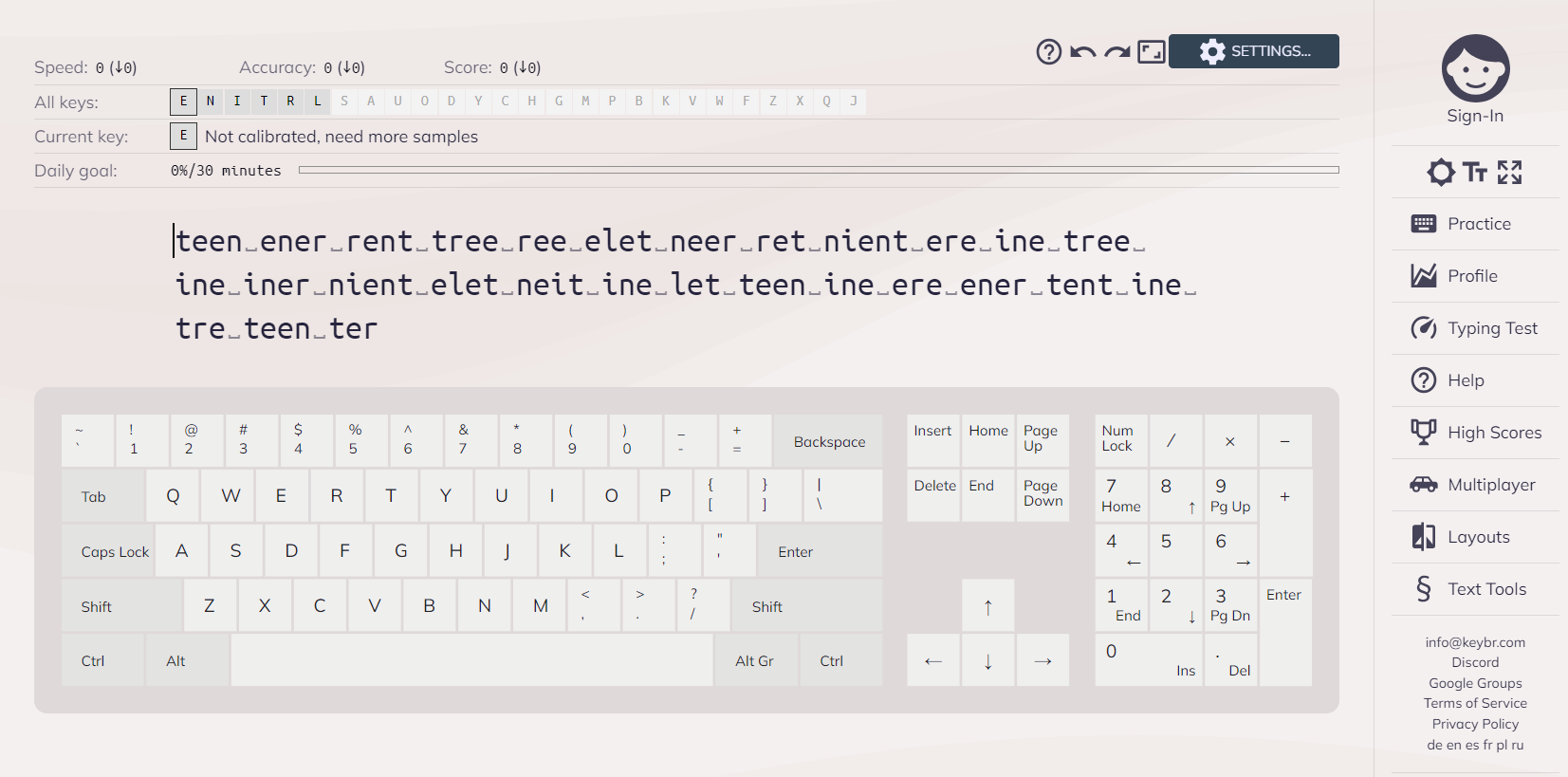
Keybr est un service en ligne qui permet de faire des exercices de dactylographie rapide adaptés à votre niveau. Votre niveau de compétence en dactylographie est mesuré par la vitesse et la précision de votre frappe. Au fur et à mesure que votre pratique s’améliore et que votre vitesse de frappe augmente, vous passez à un niveau avancé où vous entraînez votre connaissance des touches du clavier et tapez sans les regarder du tout.
Au lieu des mots habituels, Keybr génère des mots aléatoires ou même un ensemble de lettres. Cependant, vous avez la possibilité de vous entraîner davantage en utilisant cette méthode. Au cours de l’entraînement, le service recueille des statistiques sur vos résultats globaux, qui sont disponibles dans votre compte personnel.
SpeedTypingOnline
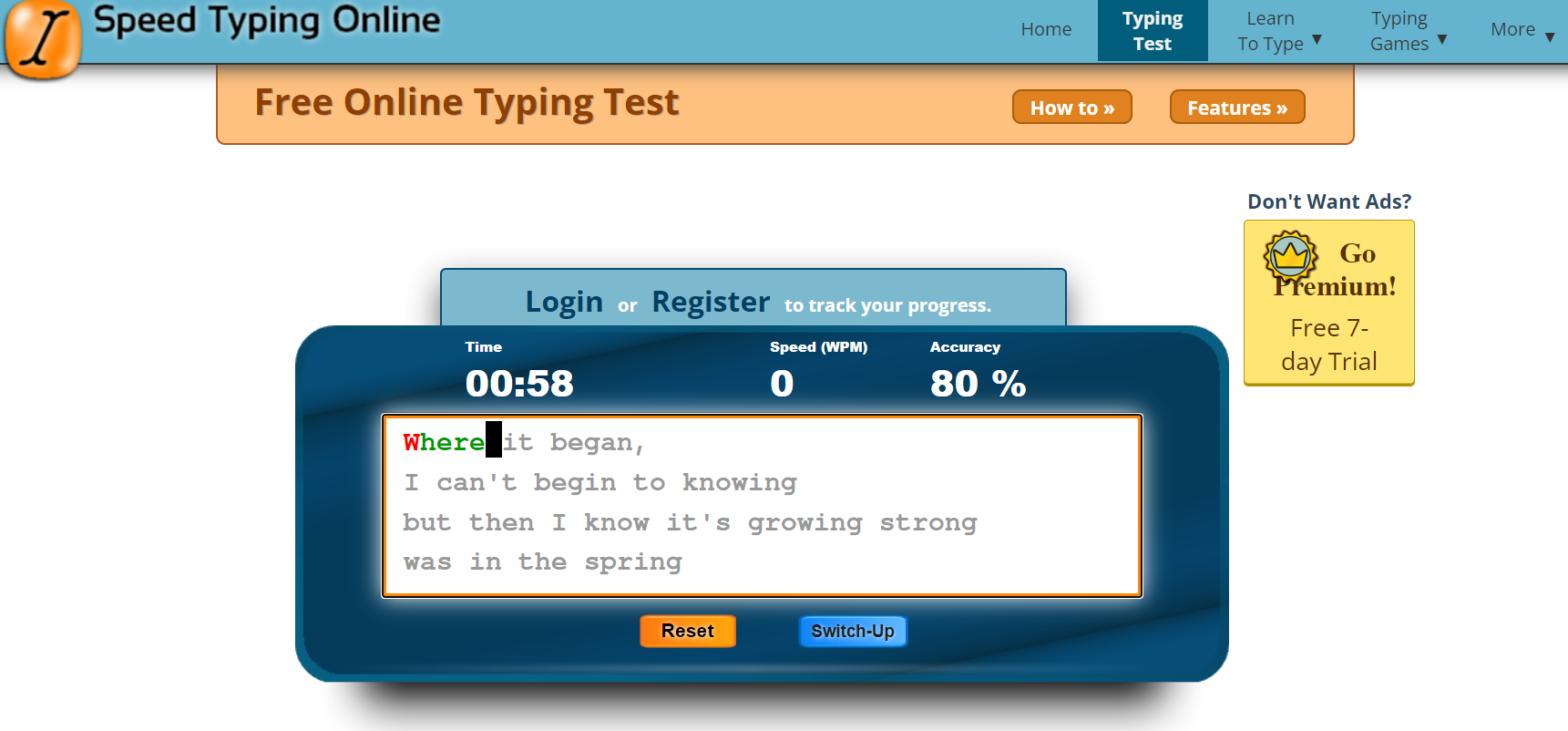
SpeedTypingOnline est un test de dactylographie en ligne gratuit qui contient toutes les caractéristiques de base nécessaires à tout test de dactylographie rapide – un système de dactylographie naturel, des statistiques correctes et complètes des résultats, la possibilité de personnaliser le texte à taper et la durée de l’entraînement.
Le service est constamment mis à jour avec de nouvelles fonctionnalités, de sorte que même les utilisateurs qui l’utilisent fréquemment auront toujours l’occasion d’apprendre quelque chose de nouveau.
TypingAcademy
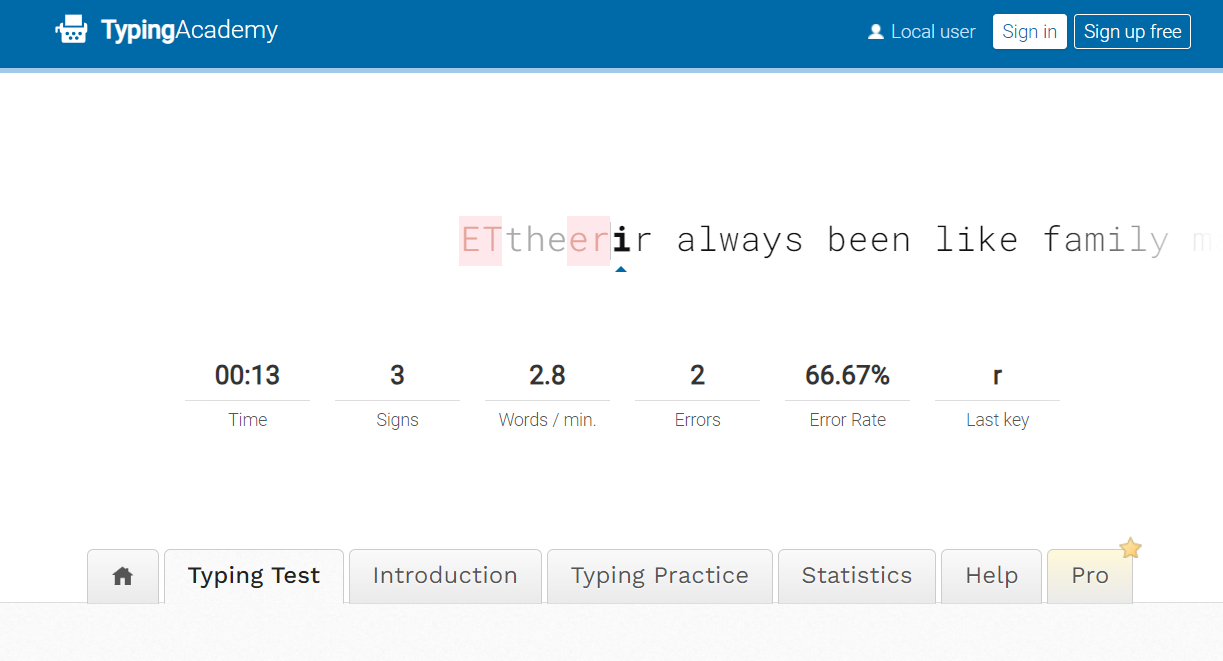
Typing Academy est un service en ligne qui permet d’améliorer la vitesse d’écriture, la précision et la productivité. L’application comporte un clavier tactile qui vous permet de taper sans regarder le clavier lui-même et en vous concentrant uniquement sur la frappe. Le clavier à l’écran vous montre comment améliorer la position de vos mains.
Vous pouvez commencer à un niveau de difficulté faible. Lorsque votre précision et votre vitesse de frappe s’améliorent, le programme augmente automatiquement le niveau de difficulté. La fonction de suivi des progrès permet de suivre votre progression sur une base hebdomadaire, quotidienne ou mensuelle.
TypingClub
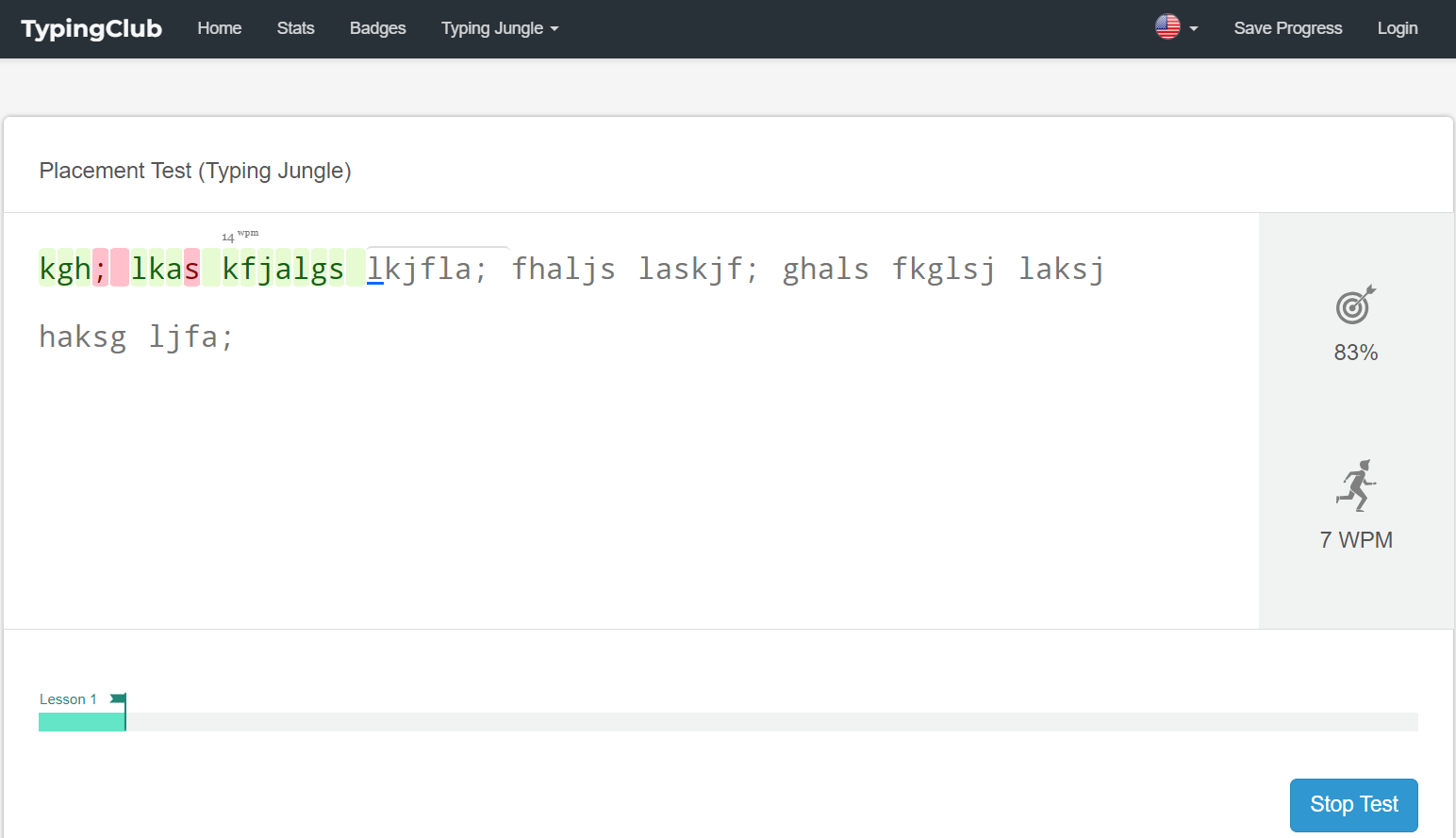
TypingClub propose des cours de dactylographie rapide adaptés à chaque niveau scolaire, avec un contenu pluridisciplinaire efficace. Les leçons sont différenciées pour chaque niveau scolaire, de la longueur aux exigences en matière de vitesse de frappe. Avec plus de 800 leçons dans chaque cours, les élèves ont amplement l’occasion de mettre en pratique leurs compétences en dactylographie au niveau de l’année scolaire.
Les élèves peuvent augmenter la taille des caractères, choisir un thème contrasté, apprendre à taper d’une seule main, activer la voix off pour les messages audio ou utiliser un lecteur d’écran de leur choix pour apprendre à taper.
Ratatype
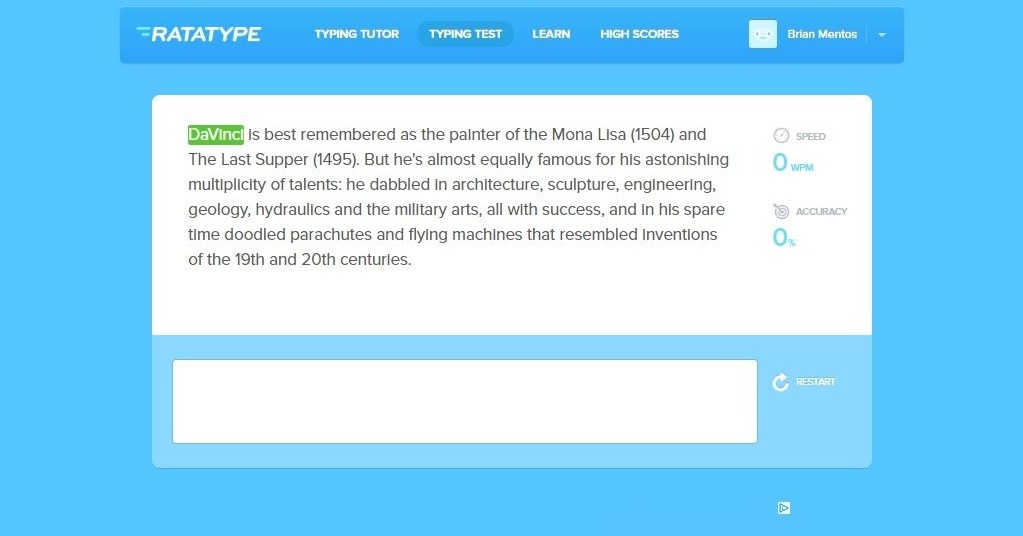
Ratatype est un site complet de tests de dactylographie. Il propose un tuteur qui vous apprend à taper plus vite et plus précisément grâce à des leçons. Ratatype dispose d’une fonction de progression qui vous permet de passer à la leçon suivante uniquement lorsque l’utilisateur a terminé la tâche précédente sans faire d’erreurs.
Il existe un mode groupe qui vous permet de vous mesurer à vos amis pour améliorer votre vitesse de frappe. Ratatype propose également un programme de certification gratuit.
Comment formater un texte plus rapidement
Taper vite au clavier permet de gagner du temps, mais le résultat doit aussi se refléter dans la qualité du texte. L’idéal est d’obtenir en peu de temps un texte formaté de haute qualité, sans erreurs.
Une fois que vous avez fini de taper, vous pouvez avoir besoin de formater votre texte pour qu’il ait l’air beau et structuré. Voyons comment formater rapidement un texte dans l’éditeur de documents texte d’ONLYOFFICE.
Appliquez des styles de mise en forme
Chaque style de mise en forme est un ensemble d’options de mise en forme prédéfinies : (taille de la police, couleur, espacement des lignes, alignement, etc.) Les styles de l’éditeur de documents vous permettent de formater rapidement différentes parties du document (titres, sous-titres, listes, texte normal, guillemets) au lieu d’appliquer plusieurs options de formatage individuellement à chaque fois. Cela permet également de garantir l’aspect cohérent de l’ensemble du document.
Pour appliquer l’un des styles de mise en forme de texte disponibles :
- Placez le curseur dans le paragraphe souhaité ou sélectionnez plusieurs paragraphes.
- Sélectionnez le style souhaité dans la galerie de styles située à droite de l’onglet Accueil de la barre d’outils supérieure.
Les styles de formatage suivants sont disponibles : normal, pas d’espacement, titre 1-9, titre, sous-titre, citation, citation intense, paragraphe de liste, pied de page, en-tête et texte de note de bas de page.
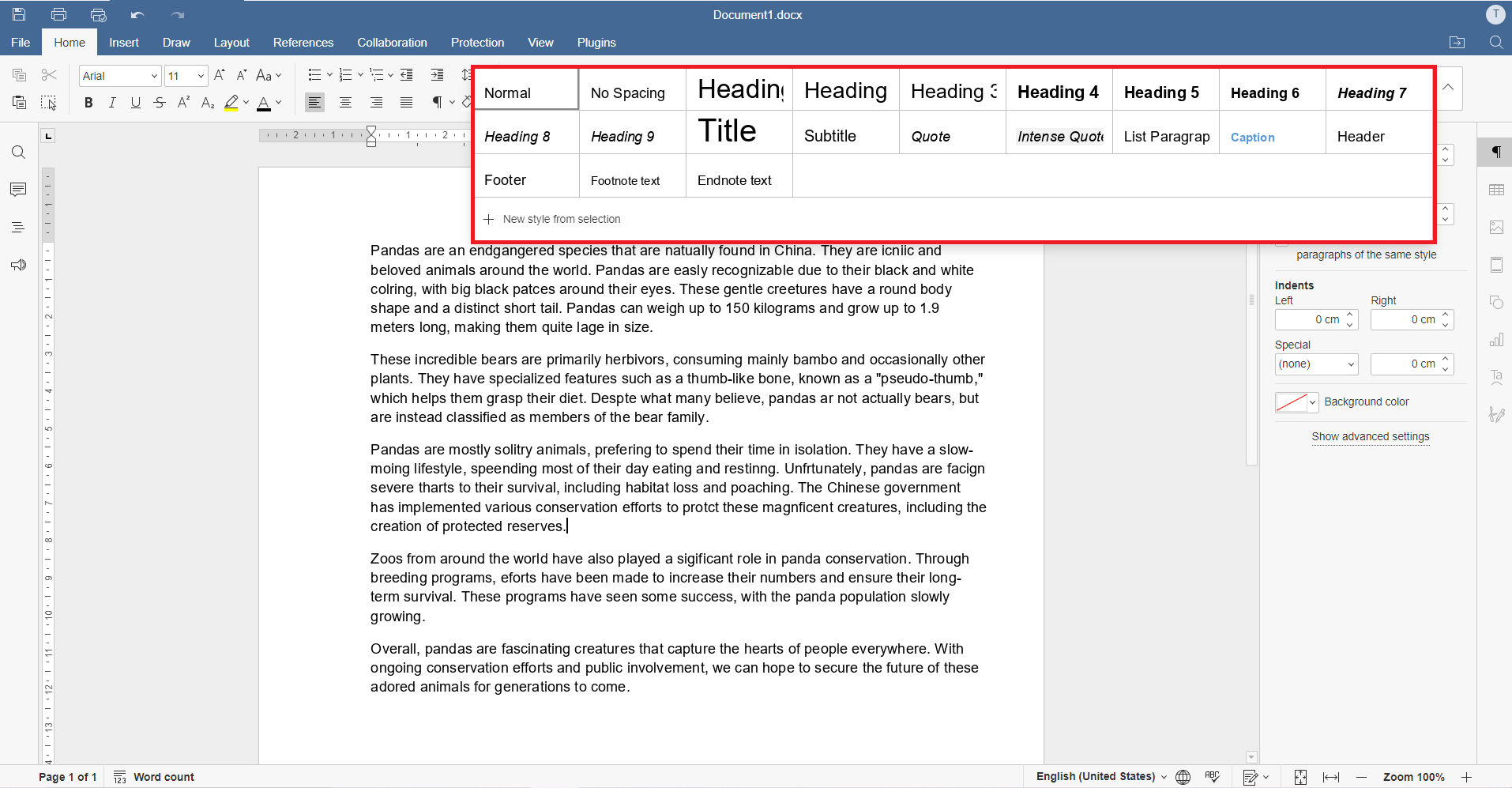
Choisissez la police
Par défaut, le texte est saisi en police Arial. Mais vous pouvez choisir n’importe quelle autre police. Par exemple, Times New Roman est utilisée pour les textes standard ou vous pouvez donner votre propre style en choisissant une autre police.
Pour ce faire, sélectionnez le texte à modifier, cliquez sur la liste déroulante en haut à droite de l’onglet Accueil et sélectionnez l’option qui vous convient dans la liste des polices disponibles.

Utilisez une accentuation typographique
Utilisez l’accentuation typographique pour rendre les titres plus visibles. Sélectionnez le texte que vous souhaitez mettre en forme et cliquez sur l’une des options :
- Gras est utilisé pour mettre la police en gras et lui donner un aspect plus lourd.
- Italique est utilisé pour rendre la police légèrement inclinée vers la droite.
- Souligné est utilisé pour rendre le texte souligné avec une ligne passant sous les lettres.

Modifiez la casse
Si vous n’avez pas appuyé sur la touche de chiffrement et que certaines lettres ne sont pas en majuscules, il n’est pas nécessaire de changer la casse manuellement. Utilisez la fonction de changement automatique des majuscules qui se trouve sur le dessus. Il offre :
- Majuscules en début de la phrase. – la casse correspond à celle d’une phrase courante. minuscule – toutes les lettres sont minuscules.
- MAJUSCULES – toutes les lettres sont en majuscules.
- Mettez une majuscule à chaque mot – chaque mot commence par une majuscule.
- iNVERSER lA cASSE – permet d’inverser la casse du texte sélectionné ou du mot sur lequel est positionné le curseur de la souris.

Utilisez les raccourcis clavier
Utilisez les raccourcis clavier pour accéder plus rapidement et plus facilement aux fonctionnalités sans utiliser la souris.
Appuyez sur la touche Alt pour activer toutes les astuces de l’en-tête de l’éditeur, de la barre d’outils supérieure, des barres latérales droite et gauche et de la barre d’état.
Appuyez ensuite sur la lettre correspondant à l’élément que vous souhaitez utiliser. Les conseils supplémentaires peuvent apparaître en fonction de la touche sur laquelle vous appuyez. Les premiers conseils sont masqués lorsque d’autres conseils apparaissent.

Pour commencer, vous pouvez utiliser les raccourcis clavier les plus courants :
- Ctrl+Z : Inverse la dernière action effectuée.
- Ctrl+Y : Répéter la dernière action annulée.
- Ctrl+C : envoie le fragment de texte sélectionné dans la mémoire du presse-papiers de l’ordinateur. Le texte copié peut être inséré ultérieurement à un autre endroit du même document ou dans un autre document.
- Ctrl+V : Insérer le fragment de texte précédemment copié depuis la mémoire du presse-papiers de l’ordinateur à la position actuelle du curseur.
Appliquez un correcteur orthographique automatique
Toutes les suites bureautiques disposent d’un correcteur orthographique intégré. Il vérifie l’orthographe des mots de votre texte et propose une ou plusieurs options pour les corriger. Dans le coin inférieur gauche, recherchez l’icône du correcteur orthographique et cliquez dessus.
Les erreurs sont mises en évidence en fonction de la langue du document. En outre, les utilisateurs peuvent la modifier ou définir une langue différente pour un passage particulier. Le correcteur orthographique est disponible pour toutes les langues et tous les dialectes pris en charge par l’éditeur.

Utilisez un correcteur orthographique tiers : MerciApp
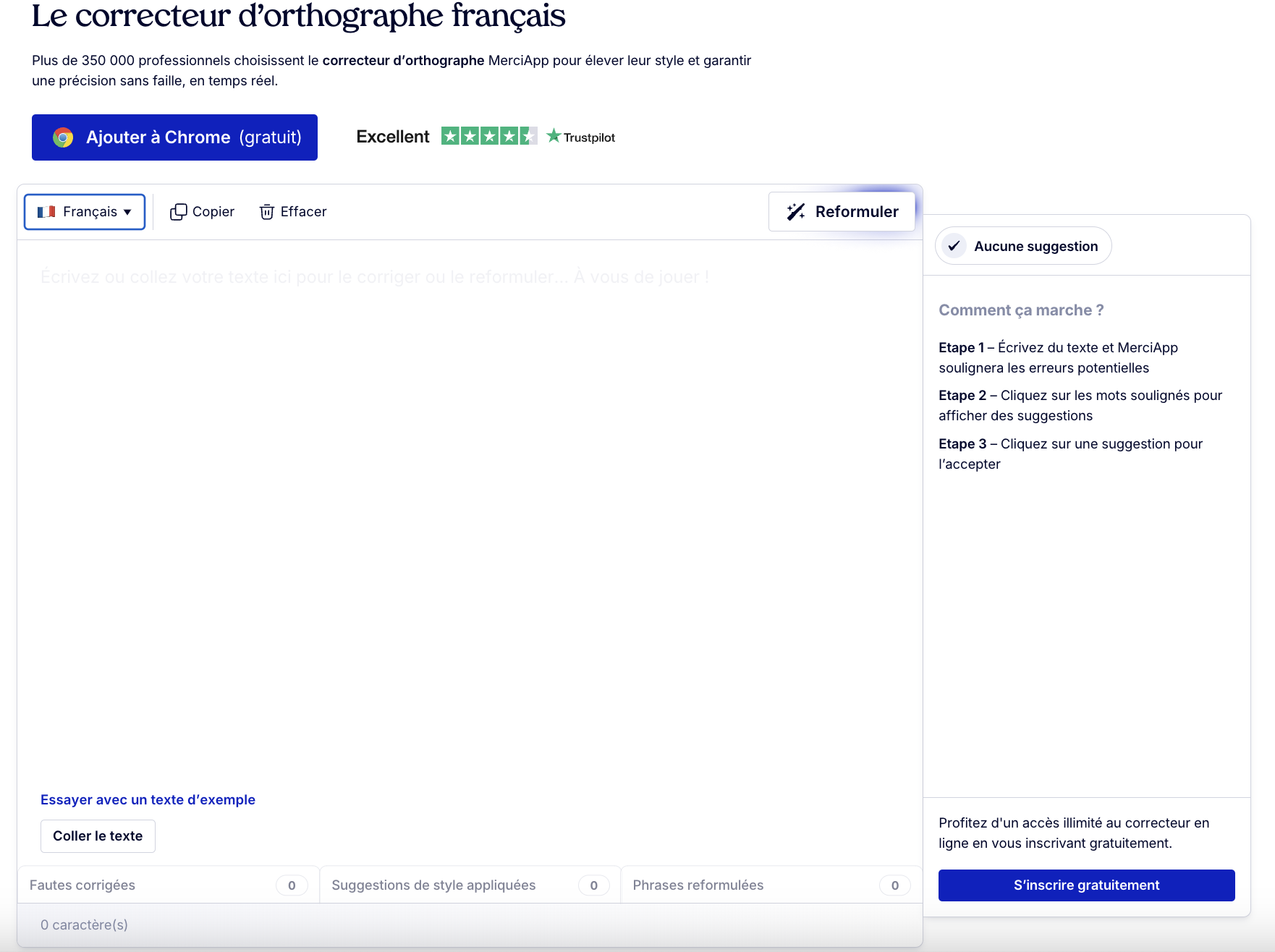
MerciApp est un correcteur orthographique et grammatical en ligne conçu pour aider les utilisateurs à améliorer la qualité de leurs écrits en français, anglais, espagnol, allemand et portugais. Avec une interface intuitive, l’outil propose des corrections en temps réel, permettant aux rédacteurs, étudiants, et professionnels de produire des textes exempts de fautes d’orthographe, de grammaire, et de syntaxe.
Outre la correction automatique, MerciApp fournit des explications détaillées pour chaque suggestion, aidant ainsi les utilisateurs à mieux comprendre et à apprendre de leurs erreurs. La plateforme se distingue par sa précision et sa capacité à s’adapter au contexte de chaque phrase, garantissant des corrections pertinentes pour divers types de contenus, qu’il s’agisse de courriers professionnels, d’articles ou de rapports académiques. L’outil est également disponible sous forme d’extension Chrome, offrant une utilisation pratique directement dans le navigateur.
MerciApp met à disposition de ses utilisateurs les fonctionnalités suivantes :
- correction en temps réel ;
- explications embarquées ;
- autocorrection intelligente ;
- optimisation du style ;
- reformulation de texte.
Demandez l’aide de l’assistant d’IA
Pour rendre le texte plus visuel et attrayant, vous pouvez insérer des images. Pour gagner du temps, utilisez l’assistant IA, disponible dans les éditeurs ONLYOFFICE via le plugin ChatGPT. Il peut générer des images à partir de votre texte, traduire du texte, et même générer du texte si l’inspiration vous fait défaut.
Allez dans l’onglet Modules complémentaires et trouvez ChatGPT ou installez-le à partir du gestionnaire de plugins. Et soyez prêt à travailler avec l’assistant IA directement dans le menu contextuel.
En outre, le plugin offre des fonctionnalités plus utiles telles que l’analyse de mots, le résumé de texte, la génération de mots-clés, la traduction, etc. Découvrez ci-dessous comment utiliser les nouvelles fonctionnalités :
ONLYOFFICE fournit un ensemble complet d’outils pour taper et formater rapidement du texte et obtenir des résultats de haute qualité. Essayez vous-même les éditeurs ONLYOFFICE et leurs fonctionnalités en ligne ou dans les applications de bureau pour Windows, Linux ou macOS :
OBTENIR DESKTOP EDITORS ESSAYER DANS LE CLOUD
Conclusion
La dactylographie rapide est une compétence essentielle aujourd’hui et peut toujours être améliorée. Appliquez tous les conseils en même temps ou apprenez-les progressivement, en notant ceux qui vous ont permis d’augmenter votre vitesse de frappe.
Une fois que votre texte est prêt, ne négligez pas la vérification des fautes de frappe et des erreurs. Même si vous ne les faites pas normalement, elles peuvent se produire lorsque vous tapez plus vite.
Créez votre compte ONLYOFFICE gratuit
Affichez, modifiez et coéditez des documents texte, feuilles de calcul, diapositives, formulaires et fichiers PDF en ligne.


